win10麦克风声音小调整方法
更新日期:2021-02-17 08:05:15
来源:互联网
手机扫码继续观看
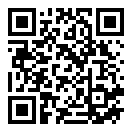
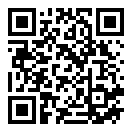
很多的用户最近都反馈自己win10电脑上的麦克风声音太小了不知道怎么去调整,所以今天就给你们带来了win10麦克风声音小调整方法,还不会的就快学习一下吧。
win10麦克风声音小怎么调整
1、右击左下角的开始按钮,然后点击弹出菜单的设置。

2、然后点击Windows10设置窗口中的“系统”图标。

3、再点击系统窗口中点击左侧边栏的“声音”。

4、此时会进入声音设置窗口,在窗口中点击“录制”选项卡。

5、在录制选项卡中点击“麦克风”并点击右下角的属性。

6、再打开麦克风属性中的“级别”选项卡。

7、最后就能够调整麦克风的音量大小了。

你可能还想看:没声音设置方法
以上就是为大家整理的win10麦克风声音小调整方法,如果音量太响的话容易造成破音的情况~,关注本网站了解更多内容!
常见问题
- windows7是多用户还是单用户0次
- win10家庭版无法重置电脑,显示未执行任何更改解决方法0次
- windows7蓝屏解决方法介绍0次
- Win7文件夹中的部分图片不显示缩略图解决方法介绍0次
- win10专业版突然需要我激活解决方法介绍0次
- 电脑账户无“改用Microsoft账户登录”解决方法介绍0次
- win7忘记密码解决方法介绍0次
- windows许可证只支持一个显示语言解决方法介绍0次
- WIN10开机不到五分钟就死机解决方法0次
- win7安装kb4534310失败解决方法介绍0次
系统下载排行
- 萝卜家园ghost win10完美装机版64位 v2020.07
- 系统之家Ghost Win10 2004 家庭专业版64位 v2020.08
- 雨林木风Ghost Win10 2004 稳定专业版64位 v2020.08
- 深度技术Ghost Win10 电脑城专业版x86 v2020.08
- 萝卜家园ghost win10完美装机版32位 v2020.07
- 系统之家Ghost Win10 快速专业版x86 v2020.08
- 雨林木风Ghost win10 推荐纯净版x86 v2020.08
- 番茄花园Ghost Win10 2004 极速纯净版64位 v2020.08
- 萝卜家园 GHOST WIN10 极速优化版64位 v2020.07
- 番茄花园Ghost win10 纯净版x86 v2020.08
系统推荐



















